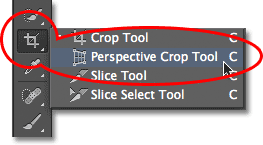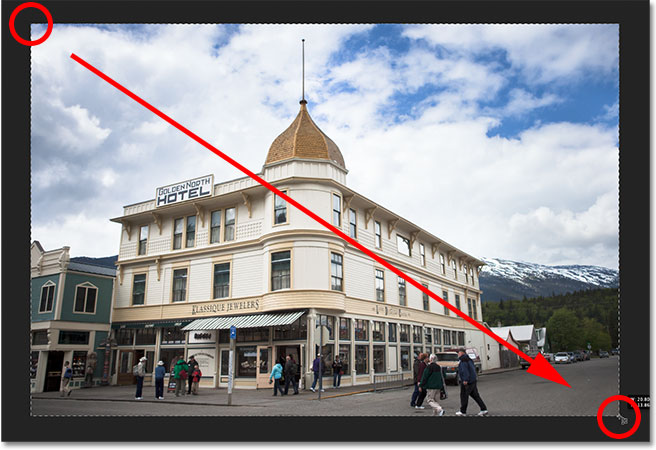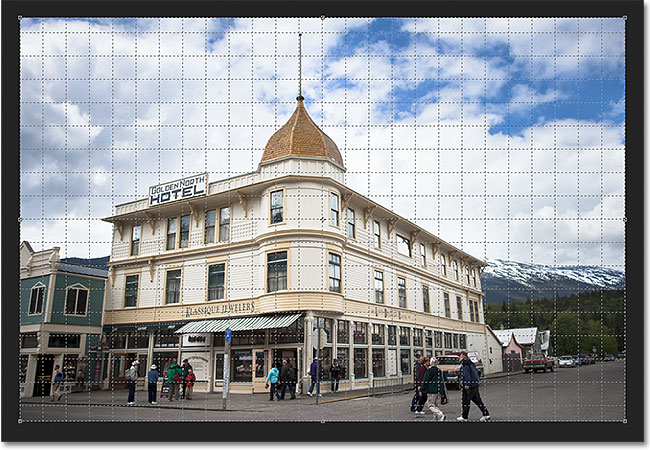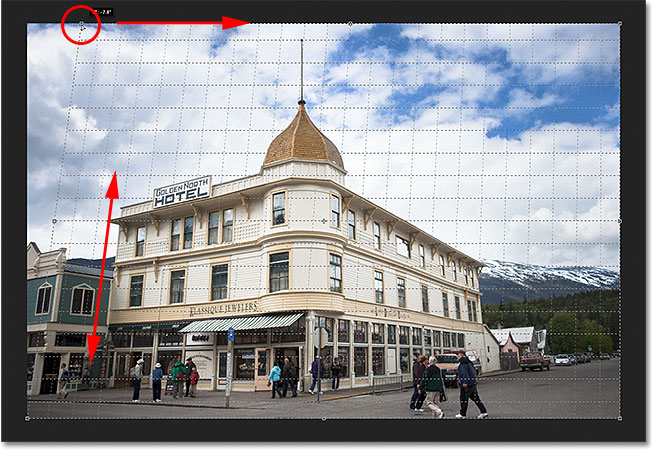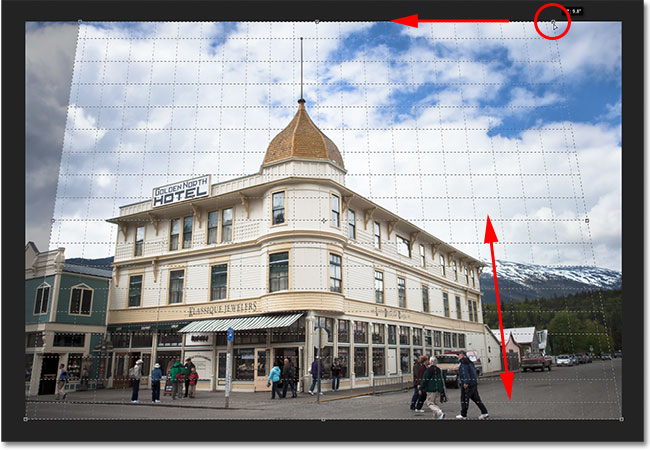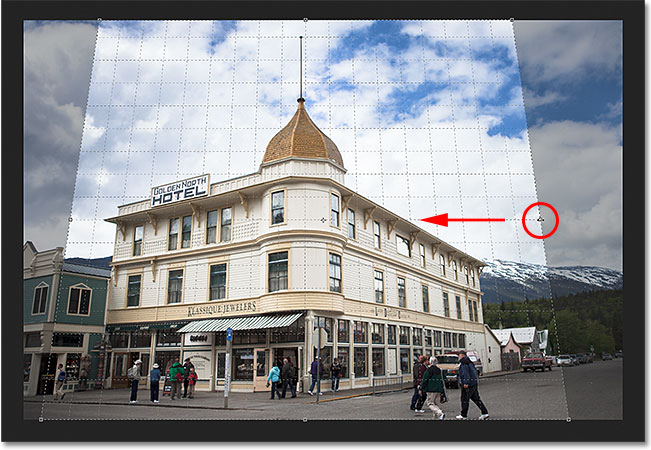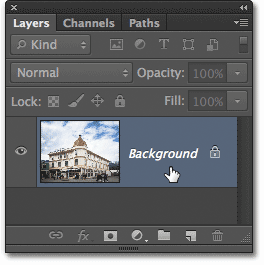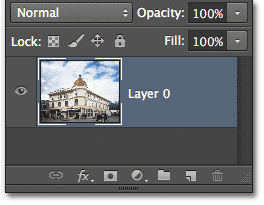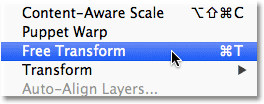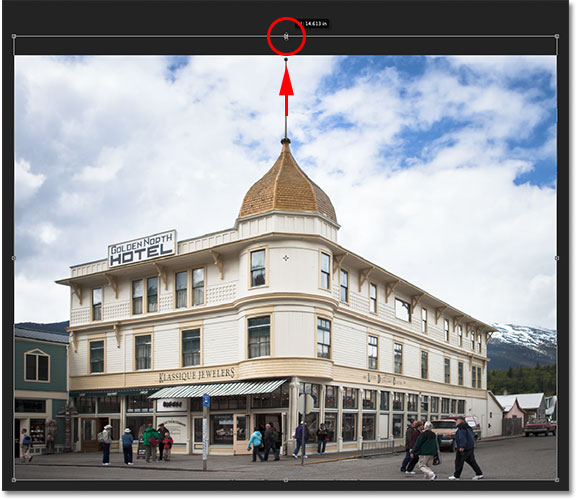сделать закладку в соцсетях
Вот фото я открыл, что есть некоторые проблемы с точки зрения. Если вы посмотрите внимательно, то заметите, что вместо появления вертикально прямо, как это происходит в реальной жизни, отель, кажется, склоняется в на себе, как он поднимается вверх, что делает топ казаться более узким, чем в нижней.Меньше здание слева от отеля также похоже, что это внутреннее опираясь. На самом деле, все на фото, кажется, наклон по отношению к какой-то воображаемой точке, высоко над ИМИДЖ-ЦЕНТР:

Фотографии зданий часто страдают от искажения перспективы.
Новый взгляд Crop Tool
Давайте посмотрим, как новая перспектива Crop Tool в Photoshop CS6 может исправить эту проблему. Вы найдете Перспектива Crop Tool вложенными в разработке стандарта
Crop Tool в панели инструментов.Чтобы добраться до него, нажмите на значок Crop Tool и удерживайте кнопку мыши, пока выпадающем меню не появится, показывая другие инструменты также доступны в этом месте, а затем выберите
Perspective Crop Tool из списка:
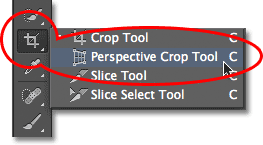
Нажмите и удерживайте на стандартном Crop Tool, чтобы получить доступ к Перспектива Crop Tool.
В отличие от стандартной Crop Tool в Photoshop CS6, которые мы рассмотрели в
предыдущем уроке , Crop Tool Перспектива автоматически не разместить рамку обрезки и ручки вокруг изображения, поэтому первое, что мы должны сделать, это нажать и перетащить первоначальную урожай коробка. Чтобы сделать это, я буду нажмите в левом верхнем углу фотографии и с моим кнопку мыши нажатой, я перетащите по диагонали вниз в правом нижнем углу фотографии:
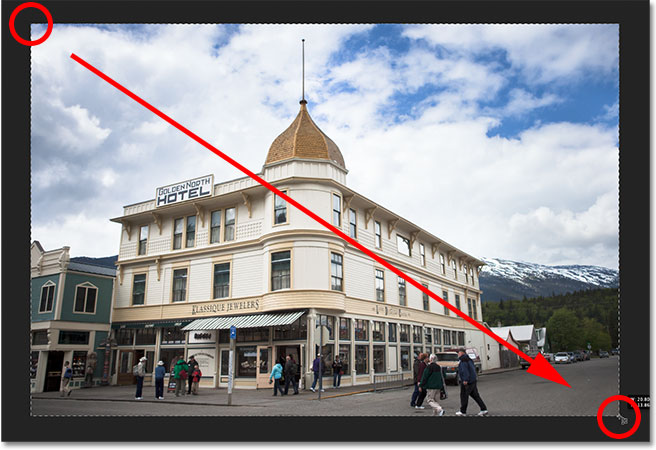
Нажмите и перетащите первоначальную рамку кадрирования вокруг изображения.
Я выпущу свою кнопку мыши, и Photoshop добавляет свою рамку обрезки вокруг изображения, с ручками культур (маленькие квадраты) в каждом из четырех углов коробки, а также один в верхней части, снизу, слева, и справа, похоже на то, что мы будем видеть со стандартным Crop Tool. Обратите внимание, что
сетка также появляется внутри рамки обрезки. Сетка очень важно, потому что это то, что происходит, чтобы позволить нам исправить нашей точки зрения проблемы, как мы увидим в данный момент:
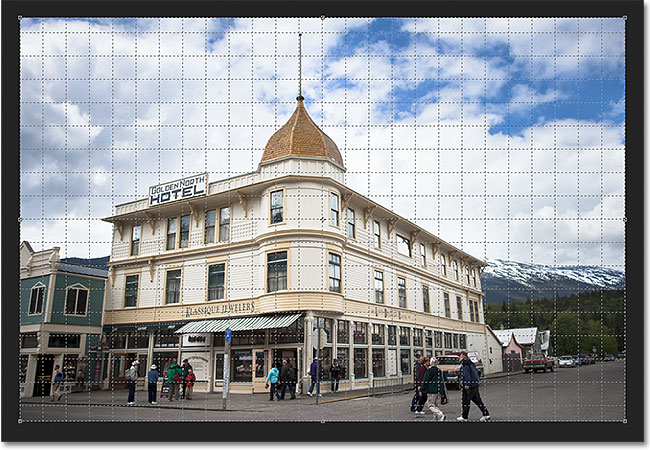
Сетка в рамки обрезки будет использоваться, чтобы исправить перспективу.
Если вы не видите сетку, убедитесь, что у вас есть
Show Grid выбранной опцию (проверено) в панели параметров в верхней части экрана:

Убедитесь, что "Show Grid" выбирается.
Чтобы исправить перспективное проблему, все, что нужно сделать, это перетащить угол обрезки ручки влево или вправо, пока по вертикали (вверх и вниз) линии сетки линии с чем-то в изображения, которые должны быть вертикально прямо. Например, с моей фотографией, стороны отеля должна быть вертикально прямо, так, чтобы исправить эту проблему, я буду тащить один или более из угла не обрабатывает внутрь, пока линий сетки и стороны здания по всей видимости, с ветряными тот же угол.
Я начну, нажав на ручку в
левом верхнем углу коробки культур и, с моей кнопка мыши нажата, я никогда не буду тянуть его вправо до вертикальной линии сетки ближе к левой стороне линий Hotel Up с углом той стороне здания. Как я перетащить ручку, я также удерживая мою
Shift, ключ, который будет делать это легче перетащите маркер в прямой горизонтальной линии, как я переместить его вправо:
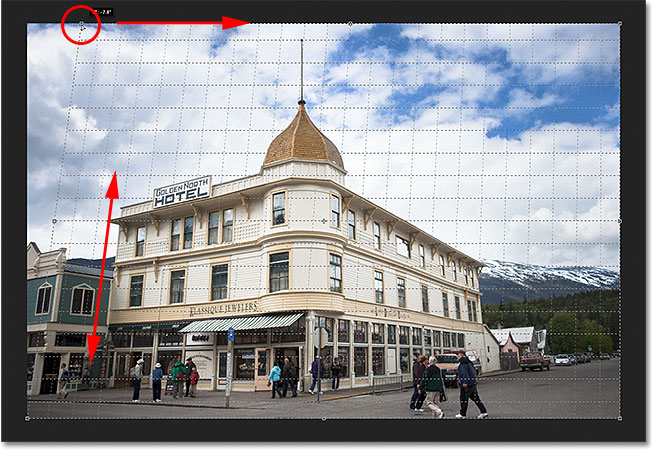
Нажатие и перетащив его верхнюю левую ручку вправо, чтобы выровнять сетку с левой стороны здания.
Далее, я нажму кнопку на ручке в
правом верхнем углу коробки культур и, опять же с моей кнопка мыши нажата, я никогда не буду перетащите его влево до вертикальной линии сетки, ближайшей к правой стороне выглядит отеля как это наклон под тем же углом, как той стороне здания. Как и прежде, я буду держать мой
Shift, ключ вниз, как я двигаюсь ручку так легче тащить его прямо через:
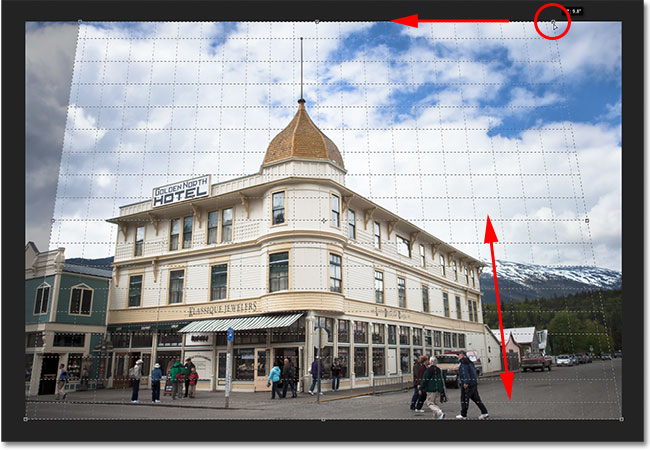
Щелкнув и перетащив в правом верхнем углу ручки в сторону влево, чтобы выровнять сетку с правой стороны здания.
Вы, скорее всего обнаружите, что вы должны идти вперед и назад немного с двумя ручками, так регулируя угол с одной стороны сетки может скинуть с другой стороны, но после немного тонкой настройки, вы должны иметь обе стороны сетки выстроились с чем-то, что должно быть вертикально прямо. Вы также можете перетащить ручки в нижней левой и правой углах рамки обрезки, если вам нужно, но в моем случае это не было необходимо. Обратите внимание, что часть моего образа на Дальнем левой и правой сторон теперь выходит за пределы рамки обрезки и, похоже, в тени. Эта область будет обрезано далеко, как только я применяю моей точки зрения урожай:

Затененные области за пределами рамки обрезки будут выброшены прочь исправить перспективное проблему.
После того, как вы отрегулировали угол линий сетки, чтобы исправить перспективу, можно дополнительно изменить и изменить размер рамки обрезки при необходимости путем перетаскивания ручки в верхней, нижней, левой или правой. Здесь я перетаскивания правую рукоятку внутрь в направлении влево, чтобы обрезать от некоторых нежелательных области на правой стороне фото:
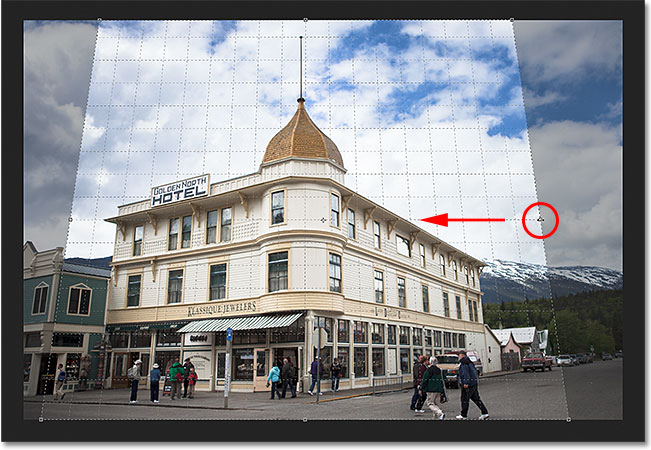
Перетащите сверху, снизу, слева или справа ручки для дальнейшей корректировки рамку кадрирования.
Когда вы закончите регулировки ручки, вы можете применить урожай либо нажав на
галочку в панели параметров или нажав
Enter (Win) /
Return (Mac) на клавиатуре:

При нажатии на галочку в панели параметров, чтобы применить перспективу урожай.
Photoshop мгновенно культур от площади за пределами рамки обрезки и фиксирует перспективный проблему в одном кадре. Отель в моей фотографией, а также все остальное, что была наклонена, теперь появляется вертикально прямо.

Теперь отель имеет вид вертикальной прямой, благодаря Перспектива Crop Tool.
Одна из проблем, с точки зрения Crop Tool в том, что это не то, что можно было бы назвать точную науку. Вы можете найти, после того как вы применили урожай, что ваш образ по-прежнему выглядит немного "шаткий" (технический термин), и это потому, что углы линии сетки не совсем совпадают с вашей теме. Если это произойдет, просто нажмите
Ctrl + Z (Win) /
Command + Z (Mac) на клавиатуре, чтобы отменить изменения, внесенные с точки зрения Crop Tool, а затем повторите попытку. Это может занять несколько попыток, но придерживаться его, и вы получите это право.
Крепление "сплющенные" смотреть с помощью Free Transform
Еще одна проблема, вы можете столкнуться с с Crop Tool Перспектива является то, что после того как вы исправить перспективу, все в вашем изображении может выглядеть немного вертикально "сплющенные". не в моем случае, отель больше не выглядит как высокий, как это было изначально, и люди, идущие перед всем этим выглядеть короче, чем раньше. Мы можем легко решить эту проблему путем растягивания изображения с помощью Photoshop,
Free Transform команду.
Прежде, чем мы это сделать, хотя, мы в первую очередь необходимо посмотреть на
панели слоев , где мы видим, что моя фотография в настоящее время сидит на
фоновом слое :
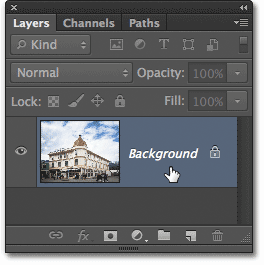
Фото сидит на фоновом слое в палитре слоев.
Photoshop не позволяет нам использовать бесплатно команду Transform на фоновом слое, но, к счастью, все, что нужно сделать, это переименовать слой, ну, ничего, кроме "Фон", и самый простой способ сделать это, чтобы держать вниз Ваш
Alt (Win) /
Option ключ (Mac) на клавиатуре и
дважды щелкните на слое в панели Layers. Это мгновенно переименовать слой
Layer 0:
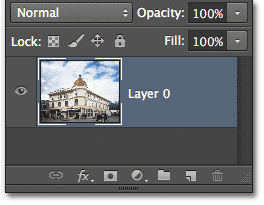
Фоновый слой был переименован в "Layer 0".
С слой переименован, теперь мы можем получить доступ к Free Transform команду, подойдя к
Edit меню в строке меню в верхней части экрана и выбрав
Free Transform , или мы можем просто нажать
Ctrl + T (Win) /
Command + T (Mac) на клавиатуре:
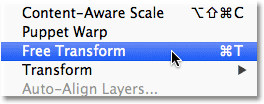
Перейти к Edit> Free Transform.
В любом случае ставит Free Transform окно и ручки вокруг изображения. Чтобы растянуть изображение, я нажму на
верхнюю ручку и, с моей кнопка мыши нажата, я перетащите маркер прямо вверх. Опять же, это не точная наука, так что все мы можем сделать, это глазное яблоко, но я не буду тянуть ручку вверх, пока отеля и люди на фото все выглядят примерно так высок, как они сделали изначально:
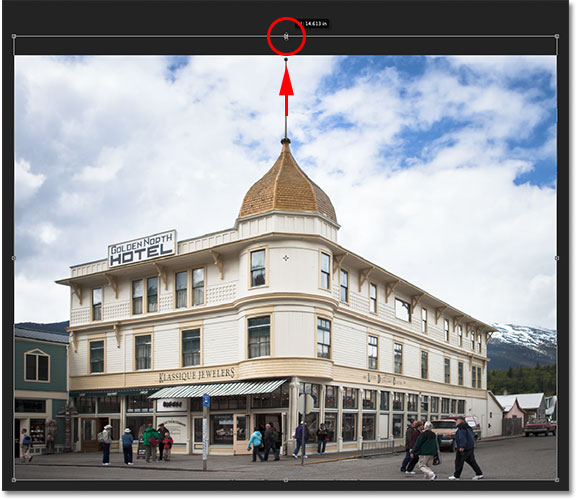
Нажмите и перетащите лучших бесплатных не Transform ручку, пока фото больше не выглядит сплющенным.
Когда вы будете довольны результатами, применим преобразование либо нажав на
галочку в панели параметров или нажав
Enter (Win) /
Return (Mac) на клавиатуре:

При нажатии на галочку в панели параметров, чтобы применить команду Free Transform.
И с этим, мы сделали! Здесь же для сравнения мой оригинальный образ еще раз:

Оригинальное фото.
И вот, после обрезания и фиксации перспективы проблему, то исправление "сплющенные" смотреть с Free Transform, мой окончательный результат:

Окончательный результат.
И у нас это есть! Вот, как использовать новую перспективу Crop Tool в Photoshop CS6! Ознакомьтесь с
Photoshop CS6 Новые возможности - Перспектива Crop Tool
сделать закладку в соцсетях
|
Категория: Эффекты |
Просмотров: 22 |
Добавил: Гость
|





 Конфиденциальность гарантирована
Конфиденциальность гарантирована